Présentation
– Permet à un seul dispositif d’utiliser un PortChannel sur deux dispositifs en amont
– Élimine les ports bloqués par le protocole Spanning Tree
– Fournit une topologie sans boucle
– Utilise toute la bande passante disponible de la liaison montante
– Fournit une convergence rapide si la liaison ou un dispositif échoue
– Fournit une résilience au niveau de la liaison
.Le vPC vous permet non seulement de créer un PortChannel à partir d’un commutateur ou d’un serveur qui est doublement hébergé sur une paire de commutateurs Cisco Nexus 5000 Series, mais il peut également être déployé avec les Fabric Extenders de la série Cisco Nexus 2000. Le scénario de déploiement de la Figure 1 crée un vPC entre les deux ports de chacun des deux Cisco ® fabric extenders.
Figure 1. vPC avec deux ports de chacun de deux Fabric Extenders
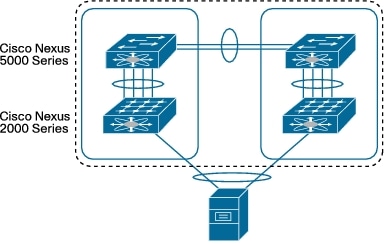
Figure 2. vPC avec chaque Fabric Extender doublement connecté à deux commutateurs Cisco Nexus 5000 Series
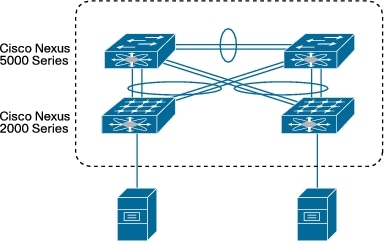
Concepts vPC
– vPC : vPC fait référence au PortChannel combiné entre les périphériques pairs vPC et le périphérique en aval.
– Commutateur homologue vPC : Le commutateur pair vPC est l’un d’une paire de commutateurs qui sont connectés au PortChannel spécial connu sous le nom de lien pair vPC. Un dispositif sera sélectionné comme dispositif primaire, et l’autre sera le dispositif secondaire.
– Lien homologue vPC : La liaison vPC peer est la liaison utilisée pour synchroniser les états entre les dispositifs vPC peer. La liaison pair vPC transporte le trafic de contrôle entre deux commutateurs vPC et également le trafic de données de multidiffusion, de diffusion. Dans certains scénarios de défaillance de la liaison, elle transporte également du trafic de monodiffusion. Vous devez disposer d’au moins deux interfaces 10 Gigabit Ethernet pour les liaisons homologues.
– Domaine vPC : Ce domaine comprend les deux dispositifs pairs vPC, la liaison keepalive pair vPC et tous les PortChannels du vPC connectés aux dispositifs en aval. Il est également associé au mode de configuration que vous devez utiliser pour attribuer des paramètres globaux vPC.
– Liaison keepalive entre pairs vPC : La liaison peer keepalive surveille la vitalité d’un commutateur pair vPC. Le lien peer keepalive envoie des messages périodiques keepalive entre les périphériques vPC peer. La liaison keepalive entre pairs vPC peut être une interface de gestion ou une interface virtuelle commutée (SVI). Aucun trafic de données ou de synchronisation ne circule sur la liaison vPC peer keepalive ; le seul trafic sur cette liaison est un message qui indique que le commutateur d’origine fonctionne et exécute vPC.
– Port membre vPC : les ports membres vPC sont des interfaces qui appartiennent aux vPC.
Figure 3. Concepts vPC

Configuration vPC
– Activer la fonctionnalité vPC.
– Créer un domaine vPC et entrer en mode vpc-domain.
– Configurez le lien keepalive du pair vPC.
– (Facultatif) Configurez la priorité du système.
– (Facultatif) Configurer la priorité du rôle vPC.
– Créez le lien d’homologue vPC.
– Déplacez le PortChannel vers vPC.
Tableau 1. Étapes de configuration de vPC
|
Commande |
But. |
|
|
Étape 1 |
configure t |
Entrez dans le mode de configuration globale. |
|
Étape 2 |
feature vpc Exemple : switch(config)feature vpc |
Activer la fonctionnalité vPC. La fonctionnalité vPC doit être activée avant de pouvoir être configurée |
|
Étape 3 |
vpc domain domain-id Exemple : switch(config)# vpc domain 5 switch(config-vpc-domain)# |
Créer un domaine vPC et attribuer un ID de domaine. |
|
Étape 4 |
peer-keepalive destination ipaddress Exemple : Interface de gestion pour la liaison keepalive entre pairs : switch(config-vpc-domain)# peer-keepalive destination 172.28.230.85 switch(config-vpc-domain)# SVI pour la liaison peer keepalive : switch(config-vpc-domain)#peer-keepalive destination 172.28.1.100 source 172.28.1.120 vrf default |
Configurer l’adresse IPv4 pour l’extrémité distante de la liaison vPC peer keepalive. Le système ne crée pas la liaison vPC peer tant que vous ne configurez pas une liaison keepalive vPC peer. La gamme Cisco Nexus 5000 ne prend pas en charge la création ou la configuration d’instances VRF (Virtual Route Forwarding) supplémentaires. Deux instances VRF sont créées au démarrage du système : management et default. L’interface de gestion se trouve dans l’instance VRF de gestion, et tous les SVI se trouvent dans l’instance VRF par défaut. Les interfaces de gestion et les SVI peuvent être utilisés pour les liens keepalive entre pairs. L’interface de gestion et l’instance de gestion VRF sont les valeurs par défaut. Le deuxième exemple montre comment configurer le SVI comme lien keepalive. L’adresse source doit être spécifiée lorsque l’instance par défaut du VRF est utilisée pour la communication keepalive entre pairs. |
|
Étape 5 |
priorité système-priorité Exemple : switch(config-vpc-domain)# system-priority 4000 switch(config-vpc-domain)# |
(Facultatif) Saisissez la priorité système que vous souhaitez pour le domaine vPC spécifié. La plage de valeurs est comprise entre 1 et 65535. La valeur par défaut est 32667. Vous devez configurer manuellement la priorité système vPC lorsque vous exécutez le protocole de contrôle d’agrégation de liens (LACP) pour aider à garantir que les périphériques pairs vPC sont les périphériques primaires sur LACP. Lorsque vous configurez manuellement la priorité du système, assurez-vous que vous configurez la même valeur de priorité sur les deux périphériques pairs vPC. Si ces valeurs ne correspondent pas, vPC ne sera pas activé. |
|
Étape 6 |
rôle priorité priorité Exemple : switch(config-vpc-domain)# role priority 2000 switch(config-vpc-domain)# |
(Facultatif) Saisissez la priorité de rôle que vous souhaitez pour ce commutateur vPC. La plage de valeurs va de 1 à 65636, et la valeur par défaut est 32667. Le commutateur ayant la priorité la plus faible sera élu comme commutateur primaire vPC. Si le lien pair échoue, le pair vPC détectera si le commutateur pair est vivant grâce au lien keepalive du pair vPC. Si le commutateur primaire vPC est vivant, le commutateur secondaire vPC suspendra ses ports membres vPC pour éviter une boucle potentielle tandis que le commutateur primaire vPC maintient tous ses ports membres vPC actifs. |
|
Étape 7 |
interface port-channel channel-number vpc peer-link Exemple : switch(config)# interface port-channel 20 switch(config-if)# vpc peer-link |
Sélectionnez le PortChannel que vous souhaitez utiliser comme lien pair vPC pour ce périphérique, et entrez dans le mode de configuration de l’interface. Configurez le PortChannel sélectionné comme liaison homologue vPC. |
|
Étape 8 |
interface port-channel channel channel-number vpc number Exemple : switch(config)#interface e1/1 switch(config-if)channel-group 20 switch(config-if)# interface port-channel 20 switch(config-if)# vpc 100 |
Ajoutez l’interface au PortChannel et déplacez ensuite le PortChannel vers le vPC pour vous connecter au dispositif en aval. Le numéro de vPC est compris entre 1 et 4096. Le numéro de vPC ne doit pas nécessairement correspondre au numéro de PortChannel, mais il doit correspondre au numéro du commutateur pair vPC pour ce bundle vPC. Un PortChannel est nécessaire même s’il n’y a qu’une seule interface membre pour le PortChannel. Lorsqu’il n’y a qu’un seul membre pour le PortChannel, la ressource matérielle PortChannel ne sera pas créée. |
Exemples de configuration vPC
Figure 4. Exemple de configuration vPC : vPC avec deux ports de deux extensions de tissu

Étape 1. Configurez l’adresse IP de l’interface de gestion et la route par défaut.
Etape 2. Activez vPC et LACP.
Etape 3. Créez un VLAN.
Etape 4. Créez le domaine vPC.
Etape 5. Configurez la priorité du rôle vPC (facultatif).
Etape 6. Configurez le lien keepalive de l’homologue. L’adresse IP de l’interface de gestion du commutateur de la série Cisco Nexus 5000 2 est 172.25.182.52.
Étape 7. Configurez la liaison vPC peer. Notez que, comme pour un trunk interswitch ordinaire, le trunking doit être activé pour les VLAN auxquels le port membre de vPC appartient.
Étape 8. Configurez les extensions de tissu de la série Cisco Nexus 2000 et l’interface de tissu.
Etape 9. Déplacez l’interface fabric extender vers vPC. Après la mise en ligne du fabric extender 100 (fex 100), créez le PortChannel pour l’interface eth100/1/1 et déplacez le PortChannel vers le vPC. Notez que le numéro de PortChannel et le numéro de vPC peuvent être différents, mais le numéro de vPC doit être le même sur les deux commutateurs Cisco Nexus 5000 Series.
——–: : Le VRF de gestion sera utilisé comme VRF par défaut : :——–
Figure 5. Exemple de configuration vPC : Fabric Extender doublement connecté aux commutateurs de la série Cisco Nexus 5000

Vérification de la configuration vPC
Tableau 2. Commandes de vérification de la configuration vPC
|
Commande |
Objet |
|
show feature |
. Indique si le vPC est activé ou non |
|
show vpc brief |
Affiche des informations brèves sur les vPCs |
|
show vpc consistency-.parameters |
Affiche l’état des paramètres qui doivent être cohérents sur toutes les interfaces vPC |
|
show running-config vpc |
Affiche les informations de configuration en cours d’exécution pour les vPC |
|
show port channel capacity |
Signale le nombre de canaux portuaires qui sont configurés. et le nombre qui sont encore disponibles sur le dispositif |
|
show vpc statistics |
Affiche les statistiques sur les vPCs |
|
show vpc peer-keepalive |
Affiche des informations sur les messages keepalive des pairs |
|
show vpc role |
Affiche l’état des pairs, rôle du dispositif local, l’adresse MAC du système vPC et la priorité du système, ainsi que l’adresse MAC et la priorité du dispositif vPC local |
Vérification de la compatibilité de la configuration vPC
Paramètres de configuration qui doivent être identiques
– Mode PortChannel
– Actif, inactif, ou actif
– Vitesse de liaison par PortChannel
– Mode duplex par PortChannel
– Mode trunk par PortChannel
– VLAN natif
– Mode de protocole Spanning Tree
– Région de protocole Spanning Tree configuration pour le protocole MST (Multiple Spanning Tree)
– État d’activation ou de désactivation par VLAN
– Paramètres globaux du protocole Spanning Tree
– Paramètre d’assurance de pont
– Paramètre de type de port (vous devez définir toutes les interfaces vPC comme ports réseau)
– Paramètres de garde de boucle
– Paramètres d’interface du protocole Spanning Tree
– Paramètre de type de port
– Garde de boucle
– Garde de racine
– Configuration et paramètres de qualité de service (QoS) paramètres de qualité de service (QoS)
– Contrôle de flux prioritaire (PFC)
– Mise en file d’attente à priorité stricte et round robin pondéré par déficit (DWRR)
– Unité de transmission maximale (MTU)
Paramètres de configuration qui devraient être identiques
– Minuteries de vieillissement des adresses MAC
– Entrées d’adresses MAC statiques
– Toutes les configurations et tous les paramètres des listes de contrôle d’accès (ACL)
– Paramètres d’interface du protocole Spanning Tree. Spanning Tree Protocol
– Filtre BPDU (Bridge Protocol Data Unit)
– Garde BPDU
– Coût
– Type de lien
– Priorité
– VLAN (Rapid Per-VLAN Spanning Tree Plus )
– Internet Group Management Protocol (IGMP) snooping
